GIMP, Proyectos 1
Módulo 3: Utilizando capas para componer imágenes
Combinar capas
Existen dos formas de mezclar las capas de una imagen: Combinar capas visibles y Combinar hacia abajo, ambas se encuentran en las opciones que aparecen en la Ventana Capas cuando hacemos clic con el botón derecho sobre una capa activa.

Vamos a utilizar estas opciones en una imagen que tenemos guardada:
Abre el archivo "capas transparentes2.xcf" que hemos utilizado en anteriores apartados. El orden en la pila de capas es el que se observa en la siguiente imagen.
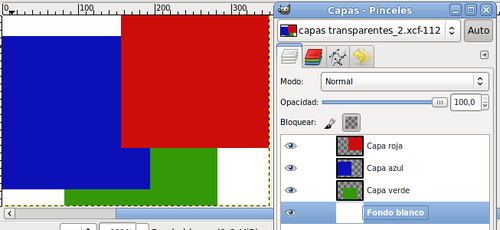
Haz invisible la "Capa verde". Clic con el botón derecho sobre la capa activa ("Capa roja") y elige Combinar las capas visibles..., aparece la siguiente ventana:

Por defecto viene seleccionada la opción Expendida lo necesario, que es la que recomendamos utilizar para que no se queden fuera de nuestra imagen partes de las capas utilizadas. Observa que se crea una sola capa denominada "Fondo blanco " y que une todo lo que teníamos en las capas visibles. La capa aumenta de tamaño para poder albergar el contenido de las capas "Capa azul" y "Capa roja". Se mantiene como capa independiente la capa que no era visible. Esta acción es reversible si pulsamos Ctrl+Z (o Editar --> Deshacer) y las capas vuelven a aparecer de forma independiente y en el mismo lugar en el que estaban. La operación Combinar capas visibles es conveniente realizarla cuando tenemos muchas capas y queremos unir algunas para trabajar de forma más cómoda. Guarda este trabajo como "capas mezcladas1.xcf".Volvemos al punto de partida. Debes deshacer la última acción, Combinar capas visibles, para poder comparar los resultados con la otra forma de mezclar capas. Eleva "Capa verde" por encima de "Capa azul".

Selecciona la capa denominada "Capa roja", clic con el botón derecho del ratón sobre la capa activa y elige Combinar hacia abajo. Observa que se han unido las capas "Capa roja " y "Capa Azul ", tomando el nombre de esta última. La "Capa verde ", que se mantenía invisible, no se une con estas capas. Esta opción lo que hace es juntar la capa activa con la capa visible que se encuentre inmediatamente debajo de ella. Guarda el trabajo como "capas mezcladas2.xcf".